200/300シリーズマネージドスイッチでのHTTP/HTTPSによるファームウェアアップグレード
目的
ファームウェアは、スイッチの動作と機能を制御するプログラムです。ファームウェアをアップグレードすると、セキュリティの強化、新機能、バグ修正、およびパフォーマンスのアップグレードが可能になります。
このドキュメントの目的は、Web Interface Uploader(HTTP/HTTPS)を使用して、200および300シリーズマネージドスイッチのファームウェアをアップグレードする方法を示すことです。
適用可能なデバイス
- SF/SG 200シリーズマネージドスイッチ
- SF/SG 300シリーズマネージドスイッチ
ソフトウェアダウンロードURL
注:最新のファームウェアリリースをダウンロードしてください。
アップグレード/バックアップファームウェア/言語
ファームウェア/言語ファイルのインストール
ステップ 1:Web設定ユーティリティにログインし、Administration > File Management > Upgrade/Backup Firmware/Languageの順に選択します。Upgrade/Backup Firmware/Languageページが開きます。
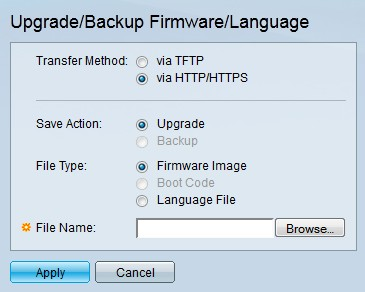
ステップ 2:Transfer Methodフィールドでvia HTTP/HTTPSオプションボタンをクリックします。
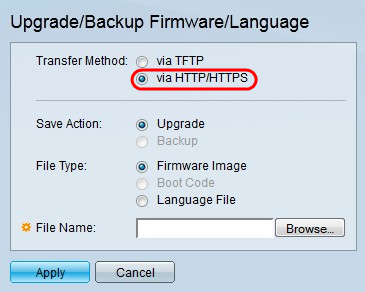
ステップ 3:Save ActionフィールドにあるUpgradeオプションボタンをクリックします。
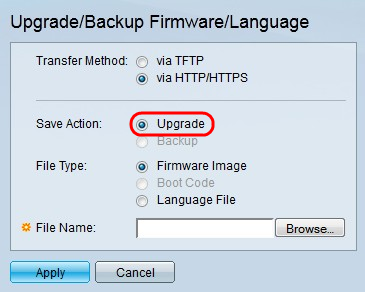
注:バックアップアクションは、TFTP転送方式を使用する場合にのみ許可されます。
ステップ 4:File Typeフィールドで、アップグレードするファイルタイプに対応するオプションボタンをクリックします。
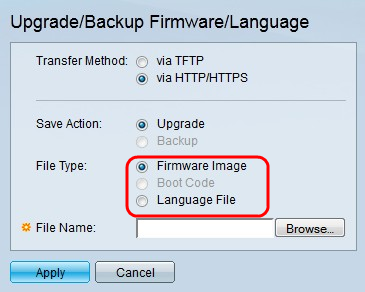
使用可能なオプションは次のように定義されています。
- ファームウェアイメージ:ファームウェアがアップグレードされます。ファームウェアは、スイッチの動作と機能を制御するプログラムです。ファームウェアはイメージとも呼ばれます。
- 「言語ファイル」 – 言語ファイルがアップグレードされます。言語ファイルは、選択した言語でウィンドウを表示できる辞書です。
ステップ 5:ファイルパスを入力するか、Browse...をクリックしてファームウェア/言語ファイルを開きます。
手順 6:[APPLY] をクリックします。警告ウィンドウが表示されます。
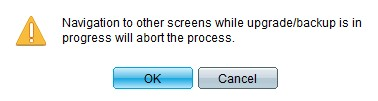
手順 7:[OK] をクリックします。経過表示バーが数分間表示されます。
ステップ 8:数分後、経過表示バーが消えます。転送の統計情報とエラーが表示されます。転送が成功したら、Doneをクリックします。
アクティブなファームウェアの選択
ステップ 1:Web設定ユーティリティにログインし、Administration > File > Management > Active Imageの順に選択します。Active Imageページが開きます。
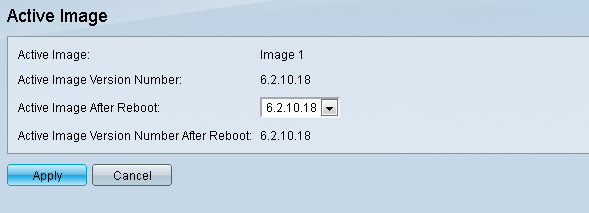
ステップ 2:Active Image After Rebootドロップダウンリストから、目的のファームウェアバージョンを選択します。
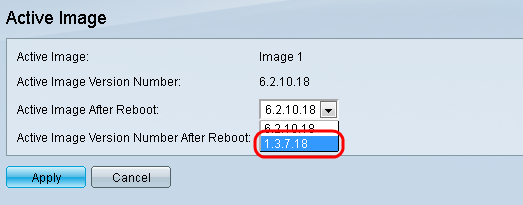
ステップ 3:Applyをクリックして、スイッチのリブートに使用するファームウェアを選択します。
スイッチのリブート
アップグレードされたファームウェアバージョンを適用するには、スイッチをリブートする必要があります。更新されたファイルが言語ファイルだけの場合は、スイッチをリブートする必要はありません。
ステップ 1:Web設定ユーティリティにログインし、Administration > Rebootの順に選択します。再起動ページが開きます。
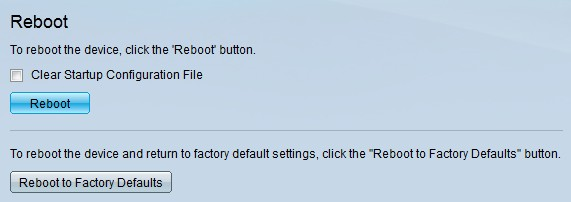
ステップ2:(オプション)スイッチのリブート後にスタートアップコンフィギュレーションを削除するには、Clear Startup Configuration Fileチェックボックスにチェックマークを付けます。このオプションを有効にすると、スイッチは基本的に工場出荷時のデフォルトのリセットを実行します。これは、リブート時に実行コンフィギュレーションとスタートアップコンフィギュレーションの両方が削除されるためです。
ステップ 3:Rebootをクリックします。スイッチがリブートし、アップデートされたファームウェアが適用されます。
更新履歴
| 改定 | 発行日 | コメント |
|---|---|---|
1.0 |
10-Dec-2018 |
初版 |
 フィードバック
フィードバック